Как да изключа съдържанието на прикачения файл от търсене в Outlook?
Когато директно въвеждате текстово съдържание, въз основа на което искате да филтрирате имейлите, в полето за търсене в Outlook, резултатите от търсенето ще се показват в темата, тялото на имейла, както и съдържанието на прикачения файл. Ако искате да изключите съдържанието на прикачен файл от търсене в Outlook, методът в тази статия може да ви помогне.
Изключете съдържанието на прикачения файл от търсене в Outlook
- Автоматизирайте изпращането на имейл с Автоматично CC/BCC, Автоматично препращане по правила; изпрати Автоматичен отговор (Извън офиса) без да е необходим сървър за обмен...
- Получавайте напомняния като BCC Предупреждение когато отговаряте на всички, докато сте в списъка BCC, и Напомняне при липсващи прикачени файлове за забравени прикачени файлове...
- Подобрете ефективността на имейл с Отговор (на всички) с прикачени файлове, Автоматично добавяне на поздрав или дата и час в подпис или тема, Отговорете на няколко имейла...
- Опростете изпращането на имейл с Извикване на имейли, Инструменти за прикачване (Компресиране на всички, автоматично запазване на всички...), Премахване на дубликати, и Бърз доклад...
Изключете съдържанието на прикачения файл от търсене в Outlook
Всъщност можете да стесните вашето условие за търсене, за да изключите съдържанието на прикачения файл от търсене в Outlook. Моля, направете следното.
1. Ако просто искате да търсите съдържание „тест“ в тялото на имейла, моля, въведете съдържание: тест в Търсене кутия. Вижте екранна снимка:
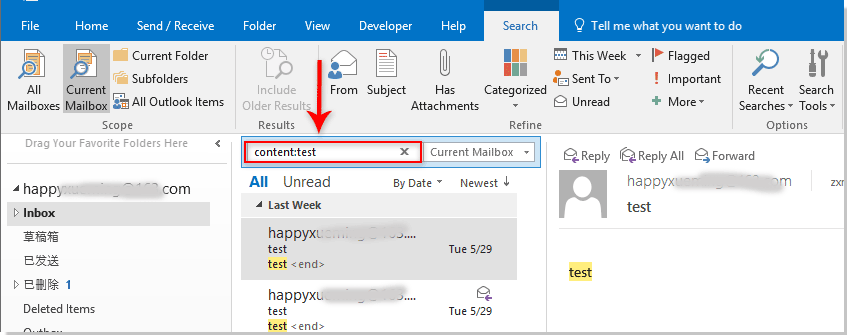
За търсене само по тема на имейл, моля, използвайте това условие за търсене: предмет: тест.
За търсене както в темата, така и в тялото на имейла, моля, кандидатствайте предмет:тест съдържание:тест.
Съдържанието на прикачения файл няма да бъде включено в търсенето по имейл с горните критерии за търсене.
Още по темата:
- Как да изключа определен адрес на подател на имейл от отговорите извън офиса в Outlook?
- Как да изключите временно определени получатели, когато изпращате имейл до група контакти в Outlook?
- Как да изключа определен имейл акаунт от изпращане и получаване в Outlook?
Най-добрите инструменти за продуктивност в офиса
Kutools за Outlook - Над 100 мощни функции, за да заредите вашия Outlook
🤖 AI Mail Assistant: Незабавни професионални имейли с AI магия - с едно щракване до гениални отговори, перфектен тон, многоезично владеене. Трансформирайте имейла без усилие! ...
📧 Автоматизиране на имейли: Извън офиса (налично за POP и IMAP) / График за изпращане на имейли / Автоматично CC/BCC по правила при изпращане на имейл / Автоматично пренасочване (разширени правила) / Автоматично добавяне на поздрав / Автоматично разделяне на имейлите с множество получатели на отделни съобщения ...
📨 Управление на Email: Лесно извикване на имейли / Блокиране на измамни имейли по теми и други / Изтриване на дублирани имейли / подробно търсене / Консолидиране на папки ...
📁 Прикачени файлове Pro: Пакетно запазване / Партидно отделяне / Партиден компрес / Автоматично запазване / Автоматично отделяне / Автоматично компресиране ...
🌟 Магия на интерфейса: 😊 Още красиви и готини емотикони / Увеличете продуктивността на Outlook с изгледи с раздели / Минимизирайте Outlook, вместо да затваряте ...
???? Чудеса с едно кликване: Отговорете на всички с входящи прикачени файлове / Антифишинг имейли / 🕘Показване на часовата зона на подателя ...
👩🏼🤝👩🏻 Контакти и календар: Групово добавяне на контакти от избрани имейли / Разделете група контакти на отделни групи / Премахнете напомнянията за рожден ден ...
Над 100 Характеристики Очаквайте вашето проучване! Щракнете тук, за да откриете повече.

